WPS怎么插入计算字段?WPS插入计算字段操作方法
时间:2022-10-26 21:54
在使用WPS表格的时候,怎么插入计算字段呢?相信不少人都不知道,下面小编就为大家详细的介绍一下,相信一定会帮到你们的。
WPS怎么插入计算字段?WPS插入计算字段操作方法
将光标放在(A3)处,点击菜单栏-分析-字段、项目-计算字段。
弹出对话框,共三项参数:
“名称”是新插入字段的名称;
“公式”是此字段所设置的计算公式;
“字段”是指要插入的字段。
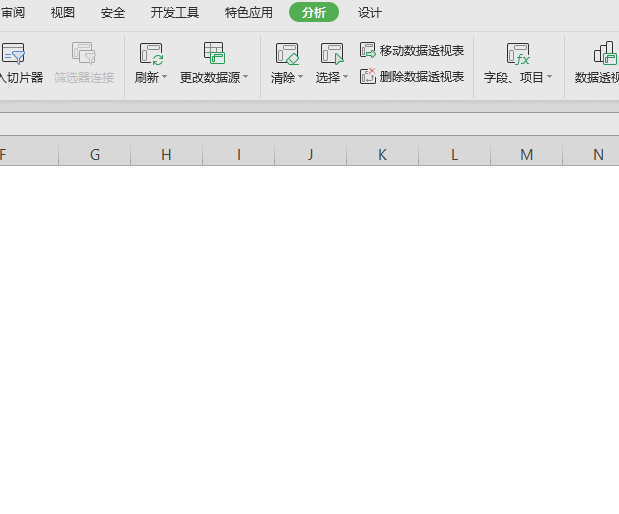
在“名称”里输入(销售提成),选择“字段”中的(销售额),点击插入字段,在公式中输入(=销售额*0.08)。
意思是插入新字段“销售提成”,“销售提成”是“销售额”的8%。
点击确定,就可以得出各个销售员的提成数额了。
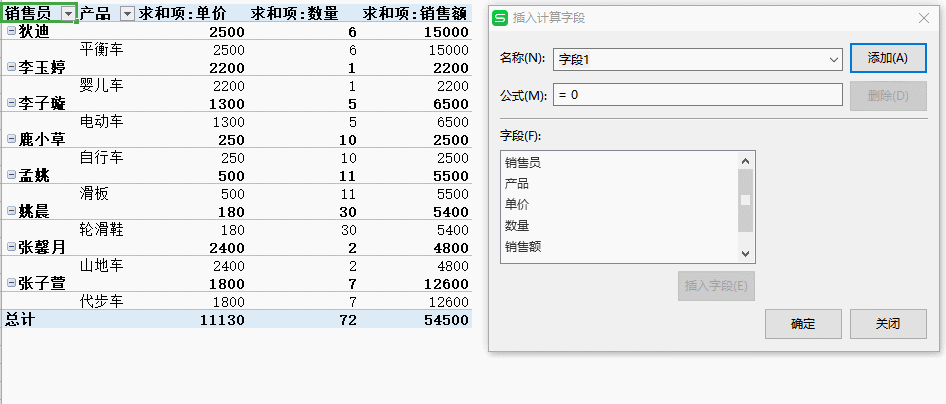
以上这篇文章就是WPS插入计算字段操作方法,更多精彩教程请关注Gxl网!



























